192.168.0.1 - 192.168.O.1是路由器使用的默認IP地址,例如TP-link,D-link,NetGear,netgear to http://192.168.0.1登錄管理面板設置。
通過訪問Web管理頁面,您將能夠更改無線設置(網絡名稱SSID,更改WiFi密碼),創建訪客網絡,MAC過濾,訪問/父母控制以及其他各種設置。
如何登錄至192.168.0.1?
1.要登錄到192.168.0.1管理面板,請按照以下步驟:
2.打開您用於訪問Internet的Web瀏覽器。
3.單擊http://192.168.0.1或鍵入192.168.0.1,然後按Enter。
4.將出現登錄頁面或彈出窗口。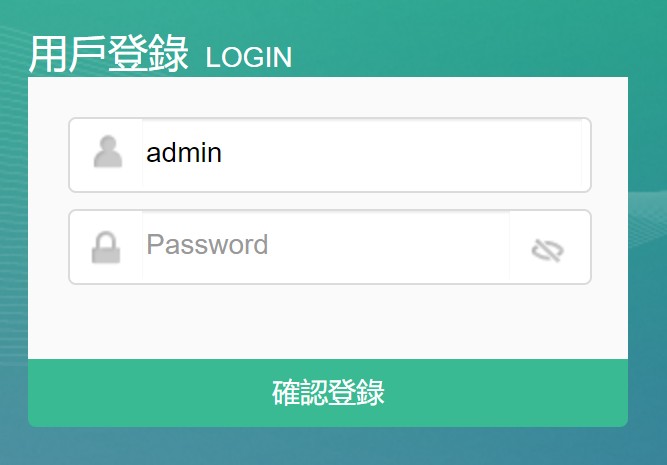
5.輸入用戶名的“admin”和“admin”以獲取密碼。 (默認路由器密碼列表)
6.現在,您將登錄到管理面板。
注意: 確保您正確鍵入IP地址,請勿在URL或拼寫錯誤的值(例如192.168.O.1)開始時使用“ www”,“ http”。 IP地址始終由數值數字而不是字母組成。
如何更改路由器的WiFi密碼或SSID?
更改默認路由器密碼是從入侵者中確保您的WiFi網絡的第一步。儘管更改路由器密碼的過程因路由器品牌而異,但總體概念是相同的,因此您可以從以下步驟中獲取指導以獲取基本想法。
更改WiFi密碼:
1.打開Web瀏覽器並輸入路由器的IP地址,例如192.168.0.1或192.168.1.1。
2.使用您的用戶名和密碼登錄基於Web的管理員接口。大多數路由器都有管理員和密碼的默認用戶名。
3.找到無線設置並導航到無線安全頁面。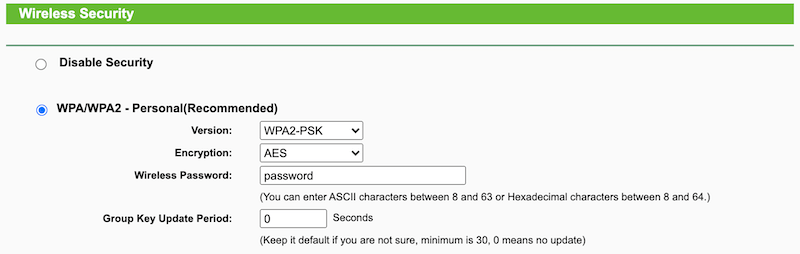
4.如果還沒有,請打開“ WPA/WPA2 ”安全選項,然後在“密碼”字段中輸入您選擇的密碼。
5.現在單擊保存以應用更改。
應用更改後,您的路由器將自動重新啟動,您的WiFi將斷開連接。使用指定的新WiFi密碼將其重新連接到網絡。
更改網絡名稱(SSID):
1.打開您的瀏覽器,然後在地址欄中輸入http://192.168.0.1 。
2.提示時輸入用戶名和密碼。對於大多數路由器,默認用戶名是admin ,密碼是admin /密碼。
3.選擇無線,然後單擊無線設置。
4.在無線網絡名稱(SSID)中,以首選輸入。
5.單擊“保存”按鈕保存設置。
在網絡配置期間,由於您無法登錄到路由器設置頁面(Web/Blue GUI),因此某些設置可能已不正確。最直接的修復程序是執行路由器重置,該路由器將恢復您可能對默認設置進行的所有個性化更改。
要啟動出廠設備,只需 使用安全別針或牙籤在路由器背面的小重置 按鈕按下5-10秒時,當您看到SYS LED燈在前面板上閃爍時,這意味著重置已完成。
 192.168.1.1
192.168.1.1 TP-Link
TP-Link D-Link
D-Link Netgear
Netgear Huawei
Huawei Asus
Asus LinkSys
LinkSys






